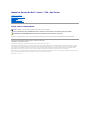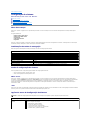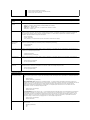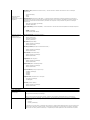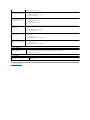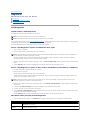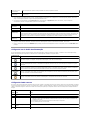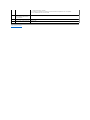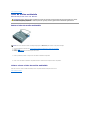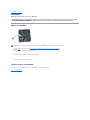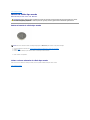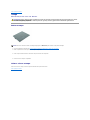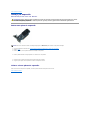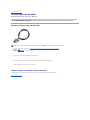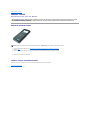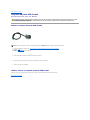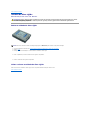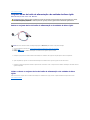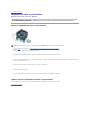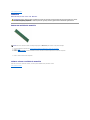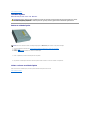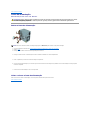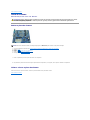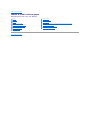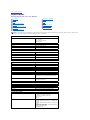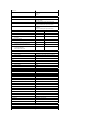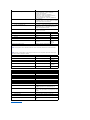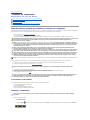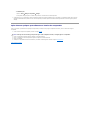ManualdeServiçodoDell™Vostro™230- Mini Tower
Notas,AvisoseAdvertências
SeadquiriuumcomputadorDell™Sérien,quaisquerreferênciasnestedocumentoaossistemasoperativosMicrosoft®Windows®nãosãoaplicáveis.
Asinformaçõescontidasnestedocumentoestãosujeitasaalteraçõessemavisoprévio.
©2010DellInc.Todososdireitosreservados.
ÉestritamenteproibidaqualquerreproduçãodestesmateriaissemautorizaçãoporescritodaDellInc.
Marcas comerciais utilizadas neste texto: Dell,ologótipodaDELL, e Vostro sãomarcascomerciaisdaDellInc.;Intel, Pentium, Celeron e Coresãomarcascomerciaisoumarcas
registadas da Intel Corporation; BluetoothéumamarcacomercialregistadadapropriedadedaBluetoothSIG,Inc.eutilizadapelaDellsoblicença;Microsoft, Windows, Windows
Vista, eobotãoIniciardo Windows Vista sãomarcascomerciaisoumarcascomerciaisregistadasdaMicrosoftCorporationnosEstadosUnidose/ounoutrospaíses;Adobe, o
logótipoAdobe e FlashsãomarcascomerciaisoumarcascomerciaisregistadasdaAdobeSystemsIncorporatednosEstadosUnidose/ounoutrospaíses.
Outrosnomesemarcascomerciaispodemsermencionadosnestedocumentocomoreferênciaàsentidadesqueinvocamasmarcasenomesourespectivosprodutos.ADellInc.
renuncia a quaisquer interesses de propriedade relativamente a nomes e marcas comerciais de terceiros.
Marçode2010Rev.A00
Trabalhar no computador
Retirarevoltaracolocarpeças
Especificações
Diagnóstico
Configuraçãodosistema
Esquema da placa de sistema
NOTA:UmaNOTAforneceinformaçõesimportantesparamelhorutilizarocomputador.
AVISO: UmAVISOalertaparaapossibilidadededanosnohardwareoudeperdadedados,casoasinstruçõesnãosejamseguidas.
ADVERTÊNCIA:UmaADVERTÊNCIAindicapotenciaisdanosnoequipamento,lesõescorporaisoumesmomorte.

VoltaràpáginadoÍndice
Configuraçãodosistema
ManualdeServiçodoDell™Vostro™230- Mini Tower
Menu de arranque
Combinaçõesdeteclasdenavegação
Acederàconfiguraçãodosistema
OpçõesdemenudaConfiguraçãodoSistema
Menu de arranque
Prima<F12>quandoologótipoDell™forapresentadoparainiciarummenudearranqueúnicocomumalistadedispositivosdearranqueválidosparao
sistema.
Asopçõeslistadassão:
Unidadedediscorígidointerna
Unidade de CD/DVD/CD-RW
NIC integrado
ConfiguraçãodoBIOS
Diagnóstico
Estemenuéútilparainicializarocomputadorapartirdedeterminadodispositivoouacederaosdiagnósticosdosistema.Autilizaçãodomenudearranque
nãoefectuaquaisqueralteraçõesnaordemdearranquearmazenadanoBIOS.
Combinaçõesdeteclasdenavegação
UtilizeasseguintescombinaçõesdeteclasparanavegarnosecrãsdaConfiguraçãodoSistema.
Acederàconfiguraçãodosistema
OseucomputadorofereceasseguintesopçõesdeBIOSedaConfiguraçãodoSistema:
l Abrirummenudearranqueúnicoaopremir<F12>
l AcederàConfiguraçãodoSistemapremindo<F2>
Menu <F12>
Prima<F12>quandoologótipoDell™forapresentadoparainiciarummenudearranqueúnicocomumalistadedispositivosdearranqueválidosparao
computador.AsopçõesDiagnostics(Diagnóstico)eEnter Setup(Acederàconfiguração)tambémestãoincluídasnestemenu.Osdispositivosapresentados
nomenudearranquedependemdosdispositivosdearranqueinstaladosnocomputador.Estemenuéútilparainicializarocomputadorapartirde
determinadodispositivoouacederaosdiagnósticosdocomputador.Asalteraçõesefectuadasnomenudearranquenãoalteramaordemdearranque
armazenada no BIOS.
<F2>
Prima<F2>paraentrarnaConfiguraçãodosistemaealterarasdefiniçõesdoutilizador.SetiverdificuldadeementrarnaConfiguraçãodoSistemautilizando
esta tecla, prima <F2> quando as luzes do teclado ficarem intermitentes pela primeira vez.
OpçõesdemenudaConfiguraçãodoSistema
Combinaçõesdeteclasdenavegação
Acção
Combinaçãodeteclas
Expandir e contrair campo
<Enter>, tecla de seta para a esquerda ou para a direita, ou +/–
Expandir ou contrair todos os campos
< >
Sair do BIOS
<Esc>—Permanecernaconfiguração,Guardar/Sair,Eliminar/Sair
Alterarumadefinição
Tecla de seta para a esquerda ou para a direita
Seleccionar campo a alterar
<Enter>
Cancelarmodificação
<Esc>
Reporpredefinições
<Alt><F>ouaopçãodemenuLoad Defaults(Predefiniçõesdecarregamento)
NOTA:AsopçõesdaConfiguraçãodoSistemapodemvariaremfunçãodocomputadorepodemnãoaparecerpelamesmaordem.
SystemInfo(Informaçõesdosistema)
SystemInfo(Informaçõesdo
sistema)
Apáginadeinformaçõesdosistemaforneceinformaçãodeconfiguraçãobásica.Nãoépossívelalterarestasopções.Está
disponívelaseguinteinformação:
l BIOSVersion(VersãodoBIOS)
l ServiceTag(Etiquetadeserviço)
l Processor Type (Tipo de processador)
l Processor L2 Cache (Cache L2 do processador)
l InstalledMemory(Memóriainstalada)

l MemorySpeed(Velocidadedamemória)
l MemoryChannelMode(Mododecanaldamemória)
l MemoryType(Tipodememória)
Main (Principal)
System Time (Hora do
sistema)
A Hora do Sistema permite-lhe definir a hora desejada (normalmente, a hora actual) no formato <hora><minuto><segundo>.
System Date (Data do
sistema)
A Data do Sistema permite-lhedefinirahoradesejada(normalmente,odiaactual)noformato<dia><mês><data><ano>.
l Day (Dia) — Escolhaodiadasemana,definidopeloBIOS(sódeleitura)
l Month(Mês)— Escolhaomês
l Date (Data) — Escolhaodiadomês,quepodealterarutilizandooteclado.
l Year (Ano) — Defina o ano.
SATA
Ocomputadorsósuportaduasunidadesdediscorígido,noentanto,aconfiguraçãodosistemapodesuportarummáximodequatro
unidadesdediscorígidoSATA.QuandoentrarnaConfiguraçãodoSistema,ocomputadorvaidetectarapresençadasunidadesde
discorígidoSATA.Premindo<Enter>apresentaossubmenusSATA0- 3.Estessubmenusapresentamoestadodadetecção
automática.Sãoapresentadasasseguintesinformações:
l Device (Dispositivo)
l Vendor (Fornecedor)
l Size(Tamanho)(sóéapresentandoquandoédetectadaaUnidadedeDiscoRígido)
S.M.A.R.T. Reporting
(Comunicação
S.M.A.R.T.)
Estecampocontrolaseoserrosreferentesàsunidadesintegradassãoindicadosduranteoarranquedocomputador.Estatecnologia
pertenceàespecificaçãoSMART(SelfMonitoringAnalysisandReportingTechnology).
l Auto(predefinição)
l Off (Desligado)
Halt On Error (Erro de
suspensão)
Duranteotesteautomáticodearranque(POST- Power-On Self-Test),ocomputadorpáraseaconfiguraçãodosistemadetectarum
errodehardware.PodeprogramaraconfiguraçãodosistemaparaignorardeterminadoserrosduranteoPOSTecontinuaroprocesso
dearranque.Asdefiniçõesdisponíveissão:
l Disabled (Desactivado)
l Enabled(Activado)(predefinição)
Keyboard Errors
(Erros do teclado)
Duranteotesteautomáticodearranque(POST- Power-On Self-Test), o computador detecta um erro de teclado. Pode configurar o
BIOSparaactivaroudesactivaraindicaçãodeerrosduranteoPOST.Asdefiniçõesdisponíveissão:
l Report(Indicar)(predefinição)
l Donotreport(Nãoindicar)
Fan Errors (Erros do
ventilador)
Duranteotesteautomáticodearranque(POST- Power-On Self-Test), o computador detecta um erro do ventilador. Pode configurar o
BIOSparaactivaroudesactivaraindicaçãodeerrosduranteoPOST.Asdefiniçõesdisponíveissão:
l Report(Indicar)(predefinição)
l Donotreport(Nãoindicar)
Advanced(Avançadas)
CPU Information
(InformaçõesdaCPU)
Max CPUID Value Limit(LimitedevalorCPUIDmáximo)— OvalordeentradamáximodoCPUIDdeterminaosvaloresqueo
sistemaoperativopodeescrevernoregistoEAXdoCPUIDparaobterinformaçõessobreoprocessador.Asdefiniçõesdisponíveis
são:
l Enable (Activar)
l Disable(Desactivar)(predefinição)
Intel®Virtualization Tech(TecnologiadevirtualizaçãoIntel®) — A tecnologia Intel®Virtualization Technology (Intel®VT)é
compostaporumconjuntodemelhoramentosnoprocessadorqueoptimizamassoluçõestradicionaisdevirtualizaçãocombaseno
software.Permitequeocomputadorexecuteváriossistemasoperativoseaplicaçõessobaformademáquinasvirtuais
independentes.Utilizandoascapacidadesdevirtualização,umcomputadorpodefuncionarcomosesetratassedevários
computadores"virtuais".Asdefiniçõesdisponíveissão:
l Enable(Activar)(predefinição)
l Disable (Desactivar)
Execute Disable Bit (Executar desactivar bit) — AfuncionalidadeExecuteDisableBit(EDB)éumafuncionalidadedesegurançada
Intelbaseadanohardware,quepodeajudarareduziraexposiçãodosseuscomputadoresavíruseacódigomalicioso.Esta
funcionalidadepermiteaosprocessadoresespecificaremáreasnamemóriaondeoscódigosdasaplicaçõespodemounãoser
executados.Quandoumvírusdotipowormmaliciosotentainserircódigonamemóriaintermédia,oprocessadordesactivaa
execuçãodocódigo,evitandodanosepropagaçãodovírus.Asdefiniçõesdisponíveissão:
l Enable(Activar)(predefinição)
l Disable (Desactivar)
Initiate Graphic Adapter(Iniciaradaptadorgráfico)— Permite-lheactivaroudesactivarocontroladorVGA.Asdefinições
disponíveissão:
l PEG/PCI(predefinição)
l PEG
l PCI

Integrated Graphics
Configuration
(Configuraçãodegráficos
integrados)
Video Memory Size(Tamanhodamemóriadevídeo)— Permite-lhedefinirotamanhodamemóriadevídeo.Asdefinições
disponíveissão:
l 32MB(predefinição)
l 64 MB
l 128 MB
DVMT Model Select (Seleccionar modelo DVMT) — A tecnologia Dynamic Video Memory Technology (DVMT) da Intel permite ao
computadoratribuirrecursosdememóriadeformadinâmicadeacordocomaexigênciadocomputadoremqualquermomento.O
DVMTmelhoraaeficáciadamemóriaatribuídaaoprocessadordocomputadorouaoprocessadordosgráficos.Asdefinições
disponíveissão:
l DVMTMode(ModoDVMT)(predefinição)
l UMA Mode (Modo UMA)
DVMT/FIXED Memory(MemóriaDVMT/FIXED)— Permite-lhedefinirotamanhodamemóriaDVMT/FIXED.Asdefiniçõesdisponíveis
são:
l 128 MB
l 256MB(predefinição)
l MaximumDVMT(DVMTmáxima)
Integrated Peripherals
Configuration
(Configuraçãode
periféricosintegrados)
ATA/IDE Configuration(ConfiguraçãoATA/IDE)—
l Disabled (Desactivado)
l Compatible(Compatível)
l PEG/PCI(predefinição)
USB Functions(FunçõesUSB)—
l Enabled(Activado)(predefinição)
l Disabled (Desactivado)
USB Storage Functions(FunçõesdearmazenamentoUSB)—
l Enabled(Activado)(predefinição)
l Disabled (Desactivado)
Audio Controller(Controladoráudio)—
l Enabled(Activado)(predefinição)
l Disabled (Desactivado)
Integrated NIC (NIC integrado) —
l Enabled(Activado)(predefinição)
l Disabled (Desactivado)
LAN Boot ROM(ROMdereinicializaçãoLAN)—
l Enabled(Activado)(predefinição)
l Disabled (Desactivado)
Serial Port Address(Endereçodeportasérie)—
l 3F8/IRQ4(predefinição)
l 2F8/IRQ3
l 3E8/IRQ4
l 2E8/IRQ3
Bootup Num-Lock (Tecla Num-Lock no arranque)—
l On(Ligado)(predefinição)
l Off (Desligado)
Quick Boot(Arranquerápido)—
l Enabled(Activado)(predefinição)
l Disabled (Desactivado)
Power(Alimentação)
Low Power Mode (Modo de
baixa energia)
Activa ou desactiva o modo de baixa energia.
Estaopçãoestádesactivadaporpredefinição.
Quandoomododebaixaenergiaestiveractivado,aplacaderedeintegradaédesactivadaquandoocomputadorfor
desligadooucolocadoemhibernação.Apenasasplacasderedeadicionaispoderãoactivarremotamenteocomputador.
Mododesuspensão
DefineomododepoupançadeenergiadafunçãoACPI.Determinaomododeesperanosistemaoperativo.Asdefinições
disponíveissão:
l S1 (POS)
l S3 (STR) (predefinição)
SeseleccionaromodoS1(POS),ocomputadornãosedesligaeoestadodealimentaçãopermanececomoseencontranesse
momento.MasseseleccionaromodoS3(STR),aalimentaçãoécortadaapósumpequenoatraso.Oestadodocomputador
antesdeentraremSTRéguardadonamemória,eocomputadorpodevoltarrapidamenteaesseestadoanteriorquandoa

VoltaràpáginadoÍndice
funçãoSTRdeixadeestaractiva.
USB Wakeup From S3
(ActivaçãodeUSBapartirde
S3)
Permite ao sistema activar-seapartirdoperiféricoUSBquesuportaaactivaçãoporUSB.Asdefiniçõesdisponíveissão:
l Enabled(Activado)(predefinição)
l Disabled (Desactivado)
Restore on AC Power Loss
(Restaurar em caso de perda
dealimentaçãodeCA)
Determinaaacçãorealizadapelocomputadorquandoaalimentaçãoérestaurada.Asdefiniçõesdisponíveissão:
l LastState(Últimoestado)
l On (Ligado)
l Off (Desligado)(predefinição)
Resume by PS2 Devices
(Prosseguiratravésde
dispositivos PS2)
Permite ao computador prosseguir o funcionamento depois de passar para o modo de espera utilizando os Dispositivos PS2.
Asdefiniçõesdisponíveissão:
l Enabled(Activado)(predefinição)
l Disabled (Desactivado)
Resume On LAN (Prosseguir
atravésdaLAN)
Permite ao sistema prosseguir a partir de uma LAN, placa LAN PCIE-X1,ouumaplacaLANPCIintegrada.Asdefinições
disponíveissão:
l Enabled (Activado)
l Disabled (Desactivado) (predefinição)
Resume On RTC Alarm
(ProsseguiratravésdoAlarme
RTC)
PodedefiniroalarmeparaactivareinserirDados/Horaparaactivarosistema.Asdefiniçõesdisponíveissão:
l Enabled (Activado)
l Disabled (Desactivado) (predefinição)
Security(Segurança)
Supervisor Password (Palavra-
passe do supervisor)
Forneceacessorestritoaoprogramadeconfiguraçãodosistemadocomputadordamesmaformaqueoacessoaosistema
podeserrestringidoatravésdaopçãoSystem Password (Palavra-passe do sistema).
Estaopçãonãoéapredefinida.
Boot (Arranque)
BootSequence(Sequênciade
arranque)
EspecificaasequênciaBootDevicePriority(Prioridadedodispositivodearranque)apartirdosdispositivos
disponíveis.

VoltaràpáginadoÍndice
Diagnóstico
ManualdeServiçodoDell™Vostro™230- Mini Tower
Dell Diagnostics
Códigosdeluzdobotãodealimentação
Códigosdesinaissonoros
Dell Diagnostics
Quando utilizar o Dell Diagnostics
Recomenda-sequeimprimaestesprocedimentosantesdecomeçar.
Acedaàconfiguraçãodosistema(consulteAcederàconfiguraçãodosistema),consulteasinformaçõesdeconfiguraçãodocomputadorecertifique-se de que
odispositivoquepretendetestaréapresentadonaconfiguraçãodosistemaequeestáactivo.
InicieoDellDiagnosticsapartirdaunidadedediscorígidooudomídiaDrivers and Utilities.
IniciaroDellDiagnosticsapartirdaunidadedediscorígido
1. Ligue (ou reinicie) o computador.
2. QuandoologótipodaDELLforapresentado,prima<F12>imediatamente.
Seesperardemasiadotempoeologótipodosistemaoperativoforapresentado,continueaaguardaratévisualizaroambientedetrabalhodo
Microsoft®Windows®. Em seguida, encerre o computador e tente novamente.
3. Quandoforapresentadaalistadedispositivosdearranque,realceaopçãoBoot to Utility Partition(Arrancarapartirdapartiçãodoutilitário)eprima
<Enter>.
4. Quando o Main Menu (Menu principal) do Dell Diagnostics for apresentado, seleccione o teste que pretende executar.
IniciaroDellDiagnosticsapartirdodiscoDriversandUtilities(Controladoreseutilitários)
1. Introduza o disco Drivers and Utilities(Controladoreseutilitários).
2. Desligue e reinicie o computador.
QuandoologótipodaDELLforapresentado,prima<F12>imediatamente.
SeesperardemasiadotempoeologótipodoWindowsforapresentado,continueaaguardaratévisualizaroambientedetrabalhodoWindows.Em
seguida, encerre o computador e tente novamente.
3. Quandoalistadedispositivosdearranqueforapresentada,realceaopçãoOnboard or USB CD-ROM Drive (Unidade CD-ROM incorporada ou USB) e
prima <Enter>.
4. SeleccioneaopçãoBoot from CD-ROM (Arrancar a partir do CD-ROM) no menu apresentado e prima <Enter>.
5. Introduza 1 para iniciar o menu e prima <Enter> para continuar.
6. Seleccione Run the 32 Bit Dell Diagnostics(ExecutaroDellDiagnosticsde32bits)apartirdalistanumerada.Seforemapresentadasváriasversões
nalista,seleccioneaversãoadequadaaocomputador.
7. Quando o Main Menu (Menu principal) do Dell Diagnostics for apresentado, seleccione o teste que pretende executar.
Main Menu (Menu principal) do Dell Diagnostics
1. ApósoDellDiagnosticssercarregadoeoecrãMain Menu(Menuprincipal)serapresentado,cliquenobotãorelativoàopçãopretendida.
NOTA: O software Dell Diagnostics funciona apenas nos computadores Dell.
NOTA:OmídiaDrivers and Utilities éopcionalepodenãoserfornecidocomoseucomputador.
NOTA:Seforapresentadaumamensagemaindicarquenãofoilocalizadaqualquerpartiçãodoutilitáriodediagnóstico,executeoDellDiagnosticsa
partirdomídiaDrivers and Utilities (Controladoreseutilitários).
NOTA:Ospassosabaixoalteramasequênciadearranqueapenasumavez.Napróximainicialização,ocomputadorarrancarádeacordocomos
dispositivosespecificadosnoprogramadeconfiguraçãodosistema.
Opção
Função
Express Test (Teste
expresso)
Executaumtesterápidodosdispositivos.Normalmente,estetestedemoraentre10a20minutosenãonecessitadequalquer
acçãoporpartedoutilizador.Aumenteaspossibilidadesdedetectarrapidamenteoproblemaexecutando,emprimeirolugar,o
Express Test (Teste expresso).
Extended Test (Teste
completo)
Executaumaverificaçãocompletadosdispositivos.Estetestedemora,normalmente,1horaoumaisenecessitadaintrodução
periódicaderespostasaquestões.

2. Sefordetectadoumproblemaduranteumteste,seráapresentadaumamensagemcomocódigodoerroeumadescriçãodoproblema.Anoteesse
códigoeadescriçãodoproblemaesigaasinstruçõesapresentadasnoecrã.
3. Seexecutarumtesteutilizandoaopção Custom Test (Teste personalizado) ou Symptom Tree(Árvoredesintomas),cliquenoseparador
correspondente,descritonaseguintetabela,paraobtermaisinformações.
4. Quandoostestesestiveremconcluídos,seestiveraexecutaroDellDiagnosticsapartirdodisco Drivers and Utilities , retire o disco.
5. FecheoecrãdetesteevolteaoecrãMain Menu(Menuprincipal).ParasairdoDellDiagnosticsereiniciarocomputador,fecheoecrãMain Menu (Menu
principal).
Códigosdeluzdobotãodealimentação
Asluzesdediagnósticofornecemconsideravelmentemaisinformaçõessobreoestadodosistema.Noentanto,osestadosdaluzdealimentaçãoantigos
tambémsãosuportadospelocomputador.Osestadosdaluzdealimentaçãosãoilustradosnaseguintetabela.
Códigosdesinaissonoros
SeomonitornãoconseguirapresentarmensagensdeerroduranteoPOST,ocomputadorpodeemitirumasériedesinaissonorosqueidentificamoproblema
ouquepodemajudaraidentificaroconjuntoouocomponenteemfalha.Aseguintetabelalistaoscódigosdesinaissonorosquepodemsergeradosdurante
oPOST.Amaioriadoscódigosdesinaissonorosindicaumerrofatalqueimpedequeocomputadorconcluaarotinadearranqueatéacondiçãoindicadaser
corrigida.
Custom Test (Teste
personalizado)
Testaumdispositivoespecífico.Podepersonalizarostestesquepretendeexecutar.
SymptomTree(Árvore
de sintomas)
Apresenta uma lista dos sintomas mais comuns encontrados e permite seleccionar um teste com base no sintoma do problema que
estáaocorrer.
Separador
Função
Results
(Resultados)
Mostraosresultadosdotesteeeventuaiscondiçõesdeerroencontradas.
Errors (Erros)
Mostraoserrosencontrados,oscódigosdeerroeadescriçãodoproblema.
Help (Ajuda)
Descreveotesteepodeindicarosrequisitosparaaexecuçãodoteste.
Configuration
(Configuração)
Apresentaaconfiguraçãodehardwaredodispositivoseleccionado.
ODellDiagnosticsobtémasinformaçõesdeconfiguraçãodetodososdispositivosapartirdaconfiguraçãodosistema,damemóriaede
váriostestesinternoseapresenta-asnalistadedispositivoslocalizadanopainelesquerdodoecrã.Alistadedispositivospodenão
apresentar os nomes de todos os componentes instalados no computador ou de todos os dispositivos ligados ao mesmo.
Parameters
(Parâmetros)
Permitepersonalizarotestealterandoasrespectivasdefinições.
Estado da luz de
alimentação
Descrição
Apagada
Computadordesligado,luzapagada.Ocomputadorestádesligadoounãoestáareceberenergia.
Azul fixa
Sealuzdealimentaçãoestáazulfixaeocomputadornãoresponde,certifique-sedequeoecrãestáligadoaocomputadoreligadoà
alimentação.
Azul intermitente
Indicaqueocomputadorestánomododeespera.Primaumateclanoteclado,movaoratoouprimaobotãodealimentaçãopara
retomarofuncionamentonormal.Sealuzdealimentaçãopiscaraâmbar,ocomputadorestáareceberenergiaeléctrica,umdispositivo
comoummódulodememóriaouplacagráficapodeestarafuncionarmalouestarincorrectamenteinstalado.
Âmbar
intermitente
Indicaqueocomputadorestáareceberenergiaeléctrica,masumdispositivo,comoummódulodememóriaouplacadegráficos,pode
estar com uma avaria ou incorrectamente instalado.
Âmbarfixa
Indicaqueocomputadorestácomumproblemadealimentaçãoouumdispositivointernoestácomumaavaria.
Código
Causa
Causa
1
Falhanasomadeverificaçãodo
BIOS.
Possívelfalhadaplacadesistema.ContacteaDell.
2
Nãoforamdetectadosmódulos
dememória.
1. Seestivereminstaladosdoisoumaismódulosdememória,retireosmódulos,reinstaleummóduloe,em
seguida,reinicieocomputador.Seocomputadoriniciarnormalmente,instalenovamenteummódulo
adicional.Continueatéteridentificadoomóduloavariadoouatéquetodososmódulosreinstaladosnão
apresentem mais erros.
2. Sedisponível,instaleumamemóriafuncionaldomesmotiponocomputador.
3. Se o problema persistir, contacte a Dell.
3
Possívelfalhadaplacade
sistema.
Contacte a Dell.
4
Falha de leitura/escrita da RAM
1. Certifique-sedequenãoexistemquaisquerrequisitosespeciaisdecolocaçãodomódulode

VoltaràpáginadoÍndice
memória/conectordememória.
2. Verifiqueseosmódulosdememóriaqueestáainstalarsãocompatíveiscomocomputador.
3. Se o problema persistir, contacte a Dell.
5
Falhanorelógiodetemporeal.
Possívelfalhadabateriaouda
placa de sistema.
Volte a colocar a bateria. Se o problema persistir, contacte a Dell.
6
FalhanotestedoBIOSdevídeo
Contacte a Dell.
7
Falha no teste do CPU-cache de
vídeo
Contacte a Dell.

VoltaràpáginadoÍndice
Leitordecartõesmultimédia
ManualdeServiçodoDell™Vostro™230- Mini Tower
Retiraroleitordecartõesmultimédia
1. Siga os procedimentos indicados em Antes de efectuar qualquer procedimento no interior do computador.
2. Retire a tampa.
3. Retire a moldura frontal.
4. Desligue o conector do cabo de dados da placa de sistema.
5. Retireosparafusosquefixamoconjuntoleitordecartõesmultimédiaaocomputador.
6. Retireoleitordecartõesmultimédiadocomputadorfazendo-odeslizaratravésdapartefrontaldocomputador.
Voltaracolocaroleitordecartõesmultimédia
Paravoltaracolocaroleitordecartõesmultimédia,executeospassosindicadosacimapelaordeminversa.
VoltaràpáginadoÍndice
ADVERTÊNCIA:Antesdeefectuarqualquerprocedimentonointeriordocomputador,leiaasinformaçõesdesegurançafornecidascomomesmo.
Paraobterinformaçõesadicionaissobreasmelhorespráticasdesegurança,consulteapáginainicialdeConformidaderegulamentarem
www.dell.com/regulatory_compliance.
NOTA: PoderásernecessárioinstalaroAdobe®Flash®Player em Adobe.comparavisualizarasseguintesilustrações.

VoltaràpáginadoÍndice
Ventilador
ManualdeServiçodoDell™Vostro™230- Mini Tower
Retirar o ventilador
1. Siga os procedimentos indicados em Antes de efectuar qualquer procedimento no interior do computador.
2. Retire a tampa.
3. Desligue o cabo do ventilador da placa de sistema.
4. Retire os parafusos que fixam o ventilador ao computador.
5. Levante e retire o ventilador do computador.
Voltar a colocar o ventilador
Para voltar a colocar o ventilador, execute os passos indicados acima pela ordem inversa.
VoltaràpáginadoÍndice
ADVERTÊNCIA:Antesdeefectuarqualquerprocedimentonointeriordocomputador,leiaasinformaçõesdesegurançafornecidascomomesmo.
Paraobterinformaçõesadicionaissobreasmelhorespráticasdesegurança,consulteapáginainicialdeConformidaderegulamentarem
www.dell.com/regulatory_compliance.
NOTA: PoderásernecessárioinstalaroAdobe®Flash®Player em Adobe.comparavisualizarasseguintesilustrações.

VoltaràpáginadoÍndice
Bateriadecélulatipomoeda
ManualdeServiçodoDell™Vostro™230- Mini Tower
Retirarabateriadecélulatipomoeda
1. Siga os procedimentos indicados em Antes de efectuar qualquer procedimento no interior do computador.
2. Retire a tampa.
3. Primaotrincodedesbloqueioparasoltarabateriadecélulatipomoedadoenciaxe.
4. Retire a bateria do computador.
Voltaracolocarabateriadecélulatipomoeda
Paravoltaracolocarabateriadecélulatipomoeda,executeospassosindicadosacimapelaordeminversa.
VoltaràpáginadoÍndice
ADVERTÊNCIA:Antesdeefectuarqualquerprocedimentonointeriordocomputador,leiaasinformaçõesdesegurançafornecidascomomesmo.
Paraobterinformaçõesadicionaissobreasmelhorespráticasdesegurança,consulteapáginainicialdeConformidaderegulamentarem
www.dell.com/regulatory_compliance.
NOTA: PoderásernecessárioinstalaroAdobe®Flash®Player em Adobe.comparavisualizarasseguintesilustrações.

VoltaràpáginadoÍndice
Tampa
ManualdeServiçodoDell™Vostro™230- Mini Tower
Retirar a tampa
1. Siga os procedimentos indicados em Antes de efectuar qualquer procedimento no interior do computador.
2. Retire os parafusos de orelhas que fixam a tampa ao computador.
3. Solte a tampa fazendo-a deslizar e retirando-a da parte da frente do computador.
4. Levante e retire a tampa do computador.
Voltar a colocar a tampa
Para voltar a colocar a tampa, execute os passos indicados acima pela ordem inversa.
VoltaràpáginadoÍndice
ADVERTÊNCIA:Antesdeefectuarqualquerprocedimentonointeriordocomputador,leiaasinformaçõesdesegurançafornecidascomomesmo.
Paraobterinformaçõesadicionaissobreasmelhorespráticasdesegurança,consulteapáginainicialdeConformidaderegulamentarem
www.dell.com/regulatory_compliance.
NOTA: PoderásernecessárioinstalaroAdobe®Flash®Player em Adobe.comparavisualizarasseguintesilustrações.

VoltaràpáginadoÍndice
Placa(s)deexpansão
ManualdeServiçodoDell™Vostro™230- Mini Tower
Retirarumaplacadeexpansão
1. Siga os procedimentos indicados em Antes de efectuar qualquer procedimento no interior do computador.
2. Retire a tampa.
3. Retireoparafusoquefixaapatilhametálicadefixaçãoaocomputador.
4. Retireapatilhametálicadefixaçãopuxando-a e retirando-a do computador.
5. Desliguetodososcabosquepossamestarligadosàplacadeexpansão.
6. Segure na placa pelos cantos superiores e solte-a do respectivo conector.
Voltaracolocarplacasdeexpansão
Paravoltaracolocarumaplacadeexpansão,executeospassosindicadosacimapelaordeminversa.
VoltaràpáginadoÍndice
ADVERTÊNCIA:Antesdeefectuarqualquerprocedimentonointeriordocomputador,leiaasinformaçõesdesegurançafornecidascomomesmo.
Paraobterinformaçõesadicionaissobreasmelhorespráticasdesegurança,consulteapáginainicialdeConformidaderegulamentarem
www.dell.com/regulatory_compliance.
NOTA: PoderásernecessárioinstalaroAdobe®Flash®Player em Adobe.comparavisualizarasseguintesilustrações.

VoltaràpáginadoÍndice
Conjuntodaportadeáudio
ManualdeServiçodoDell™Vostro™230- Mini Tower
Retiraroconjuntodaportadeáudio
1. Siga os procedimentos indicados em Antes de efectuar qualquer procedimento no interior do computador.
2. Retire a tampa.
3. Retire a moldura frontal.
4. Desligueocabodeáudiodaplacadesistema.
5. Desaperteocabodeáudiodosterminaisnocomputador.
6. Solteosparafusosqueprendemoconjuntodaportadeáudioàestruturadocomputador.
7. Retireoconjuntodaportadeáudiodocomputador.
Voltaracolocaroconjuntodaportadeáudio
Paravoltaracolocaroconjuntodaportadeáudio,executeospassosindicadosacimapelaordeminversa.
VoltaràpáginadoÍndice
ADVERTÊNCIA:Antesdeefectuarqualquerprocedimentonointeriordocomputador,leiaasinformaçõesdesegurançafornecidascomomesmo.
Paraobterinformaçõesadicionaissobreasmelhorespráticasdesegurança,consulteapáginainicialdeConformidaderegulamentarem
www.dell.com/regulatory_compliance.
NOTA: PoderásernecessárioinstalaroAdobe®Flash®Player em Adobe.comparavisualizarasseguintesilustrações.

VoltaràpáginadoÍndice
Moldura frontal
ManualdeServiçodoDell™Vostro™230- Mini Tower
Retirar a moldura frontal
1. Siga os procedimentos indicados em Antes de efectuar qualquer procedimento no interior do computador.
2. Retire a tampa.
3. Apertesuavementeosgramposderetençãoretirando-os do computador para soltar a moldura do mesmo.
4. Rode e retire a moldura do computador.
Voltar a colocar a moldura frontal
Para voltar a colocar a moldura frontal, execute os passos indicados acima pela ordem inversa.
VoltaràpáginadoÍndice
ADVERTÊNCIA:Antesdeefectuarqualquerprocedimentonointeriordocomputador,leiaasinformaçõesdesegurançafornecidascomomesmo.
Paraobterinformaçõesadicionaissobreasmelhorespráticasdesegurança,consulteapáginainicialdeConformidaderegulamentarem
www.dell.com/regulatory_compliance.
NOTA: PoderásernecessárioinstalaroAdobe®Flash®Player em Adobe.comparavisualizarasseguintesilustrações.

VoltaràpáginadoÍndice
Conjunto de porta USB frontal
ManualdeServiçodoDell™Vostro™230- Mini Tower
Retirar o conjunto de porta USB frontal
1. Siga os procedimentos indicados em Antes de efectuar qualquer procedimento no interior do computador.
2. Retire a tampa.
3. Retire a moldura frontal.
4. Desligue o cabo USB da placa de sistema.
5. SolteocaboUSBdorespectivoterminalderetençãonaestrutura.
6. Solte os parafusos que prendem o conjunto de porta USB frontal ao computador.
7. Retire a porta USB do computador.
Voltar a colocar o conjunto da porta USB frontal
Para voltar a colocar o conjunto da porta USB frontal, execute os passos indicados acima pela ordem inversa.
VoltaràpáginadoÍndice
ADVERTÊNCIA:Antesdeefectuarqualquerprocedimentonointeriordocomputador,leiaasinformaçõesdesegurançafornecidascomomesmo.
Paraobterinformaçõesadicionaissobreasmelhorespráticasdesegurança,consulteapáginainicialdeConformidaderegulamentarem
www.dell.com/regulatory_compliance.
NOTA: PoderásernecessárioinstalaroAdobe®Flash®Player em Adobe.comparavisualizarasseguintesilustrações.

VoltaràpáginadoÍndice
Unidadedediscorígido
ManualdeServiçodoDell™Vostro™230- Mini Tower
Retiraraunidadedediscorígido
1. Siga os procedimentos indicados em Antes de efectuar qualquer procedimento no interior do computador.
2. Retire a tampa.
3. Desligueocabodealimentaçãoeocabodedadosdaunidadedediscorígido.
4. Retireosparafusosquefixamaunidadedediscorígidoaocomputador.
5. Retireaunidadedediscorígidodocomputador.
Voltaracolocaraunidadedediscorígido
Paravoltaracolocaraunidadedediscorígido,executeospassosindicadosacimapelaordeminversa.
VoltaràpáginadoÍndice
ADVERTÊNCIA:Antesdeefectuarqualquerprocedimentonointeriordocomputador,leiaasinformaçõesdesegurançafornecidascomomesmo.
Paraobterinformaçõesadicionaissobreasmelhorespráticasdesegurança,consulteapáginainicialdeConformidaderegulamentarem
www.dell.com/regulatory_compliance.
NOTA: PoderásernecessárioinstalaroAdobe®Flash®Player em Adobe.comparavisualizarasseguintesilustrações.

VoltaràpáginadoÍndice
Conjuntodaluzdobotãodealimentaçãoedaunidadedediscorígido
ManualdeServiçodoDell™Vostro™230- Mini Tower
Retiraroconjuntodaluzdobotãodealimentaçãoedaunidadedediscorígido
1. Siga os procedimentos indicados em Antes de efectuar qualquer procedimento no interior do computador.
2. Retire a tampa.
3. Retire a moldura frontal.
4. Desligueoscabosdaluzdobotãodealimentaçãoedaunidadedediscorígidodaplacadesistema.
5. Desaperteepuxeparaforaoscabosdobotãodealimentaçãoedaunidadedediscorígidoemdirecçãoàpartedafrentedocomputador.
6. Aperteaspatilhasqueseguramaluzdobotãodealimentaçãoedaunidadedediscorígidonolugarparaossoltardaestrutura.
7. Desaperteoscabosdosrespectivosterminaisnapartedafrentedaestruturaeretireoconjuntodaluzdobotãodealimentaçãoedaunidadededisco
rígidodocomputador.
Voltaracolocaroconjuntodaluzdobotãodealimentaçãoedaunidadededisco
rígido
Paravoltaracolocaroconjuntodaluzdobotãodealimentaçãoedaunidadedediscorígido,executeospassosindicadosacimapelaordeminversa.
VoltaràpáginadoÍndice
ADVERTÊNCIA:Antesdeefectuarqualquerprocedimentonointeriordocomputador,leiaasinformaçõesdesegurançafornecidascomomesmo.
Paraobterinformaçõesadicionaissobreasmelhorespráticasdesegurança,consulteapáginainicialdeConformidaderegulamentarem
www.dell.com/regulatory_compliance.
NOTA: PoderásernecessárioinstalaroAdobe®Flash®Player em Adobe.comparavisualizarasseguintesilustrações.

VoltaràpáginadoÍndice
Dissipador de calor e processador
ManualdeServiçodoDell™Vostro™230- Mini Tower
Retirar o dissipador de calor e o processador
1. Siga os procedimentos indicados em Antes de efectuar qualquer procedimento no interior do computador.
2. Retire a tampa.
3. Desligue o cabo do dissipador de calor da placa de sistema.
4. Solteosparafusosintegradosquefixamoconjuntododissipadordecaloredoventiladoràplacadesistema.
5. Levante o conjunto do dissipador de calor e retire-odocomputador.Coloqueoconjuntonumasuperfíciedetrabalholimpacomoventiladorviradopara
baixo e o fundo virado para cima.
6. Empurre a alavanca para baixo e deslize-a para soltar a tampa do processador.
7. Levante a tampa do processador.
8. Levante cuidadosamente o processador para o retirar do encaixe e coloque-onumaembalagemantiestática.
Voltar a colocar o dissipador de calor e o processador
Para voltar a colocar o dissipador de calor e o processador, execute os passos indicados acima pela ordem inversa.
VoltaràpáginadoÍndice
ADVERTÊNCIA:Antesdeefectuarqualquerprocedimentonointeriordocomputador,leiaasinformaçõesdesegurançafornecidascomomesmo.
Paraobterinformaçõesadicionaissobreasmelhorespráticasdesegurança,consulteapáginainicialdeConformidaderegulamentarem
www.dell.com/regulatory_compliance.
NOTA: PoderásernecessárioinstalaroAdobe®Flash®Player em Adobe.comparavisualizarasseguintesilustrações.

VoltaràpáginadoÍndice
Memória
ManualdeServiçodoDell™Vostro™230- Mini Tower
Retirarummódulodememória
1. Siga os procedimentos indicados em Antes de efectuar qualquer procedimento no interior do computador.
2. Retire a tampa.
3. Retire a placadeexpansão.
4. Primaogrampodefixaçãoemcadaextremidadedoconectordomódulodememóriaparasoltaromódulodocomputador.
5. Retireomódulodememóriadocomputador.
Voltaracolocaromódulodememória
Paravoltaracolocarummódulodememória,executeospassosindicadosacimapelaordeminversa.
VoltaràpáginadoÍndice
ADVERTÊNCIA:Antesdeefectuarqualquerprocedimentonointeriordocomputador,leiaasinformaçõesdesegurançafornecidascomomesmo.
Paraobterinformaçõesadicionaissobreasmelhorespráticasdesegurança,consulteapáginainicialdeConformidaderegulamentarem
www.dell.com/regulatory_compliance.
NOTA: PoderásernecessárioinstalaroAdobe®Flash®Player em Adobe.comparavisualizarasseguintesilustrações.
A página está carregando ...
A página está carregando ...
A página está carregando ...
A página está carregando ...
A página está carregando ...
A página está carregando ...
A página está carregando ...
A página está carregando ...
A página está carregando ...
A página está carregando ...
-
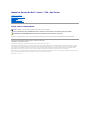 1
1
-
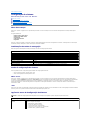 2
2
-
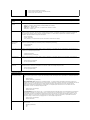 3
3
-
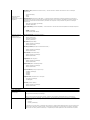 4
4
-
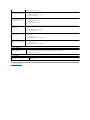 5
5
-
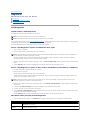 6
6
-
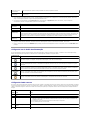 7
7
-
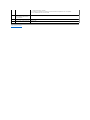 8
8
-
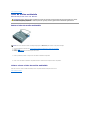 9
9
-
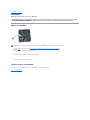 10
10
-
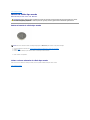 11
11
-
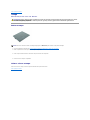 12
12
-
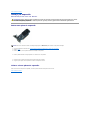 13
13
-
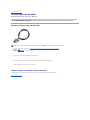 14
14
-
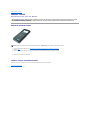 15
15
-
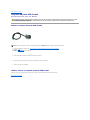 16
16
-
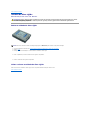 17
17
-
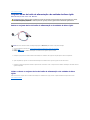 18
18
-
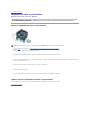 19
19
-
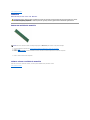 20
20
-
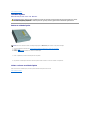 21
21
-
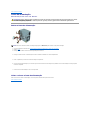 22
22
-
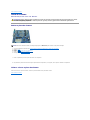 23
23
-
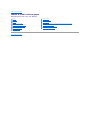 24
24
-
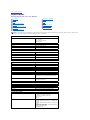 25
25
-
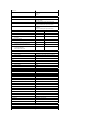 26
26
-
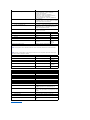 27
27
-
 28
28
-
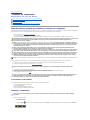 29
29
-
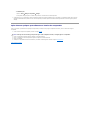 30
30
Artigos relacionados
-
Dell Vostro 320 Manual do usuário
-
Dell Vostro 230s Manual do usuário
-
Dell Vostro 430 Manual do usuário
-
Dell Vostro 230s Guia rápido
-
Dell Vostro 230 Guia rápido
-
Dell Vostro 320 Guia rápido
-
Dell Vostro 410 Manual do usuário
-
Dell Precision M6500 Manual do usuário
-
Dell Vostro 230s Manual do usuário
-
Dell Vostro 230 Manual do usuário